Zyxel është një markë me famë botërore nën të cilën prodhohen rrjetet dhe pajisjet periferike të klasit më të lartë, të testuara nga koha dhe miliona përdorues. Cilësia e performancës dhe lehtësia e përdorimit do të lejojnë çdo përdorues fillestar të konfigurojë ruterin e tij Zyxel në një kohë të shkurtër dhe të punojë në rrjet.
Ndezja e ruterit për herë të parë
Vendosja e ruterit ZYXEL KEENETIC LITE 2 për dummies fillon me faktin se përdoruesi duhet të lidhë të gjitha telat dhe vetë pajisjen në sekuencën e duhur. Për ta bërë këtë, përdoruesi duhet së pari të lidhë furnizimin me energji elektrike me rrjetin. Tjetra, duhet të lidhni kabllon e internetit me ruterin. Pas kësaj, përdoruesi duhet të lidhë kabllon e dytë të përfshirë në komplet me kompjuterin.
Nëse gjithçka është bërë si duhet, atëherë një sinjal në formën e një ikone të rrumbullakët me një rreth pjesërisht të kryqëzuar duhet të ndizet në rast. Do të thotë fillimi i furnizimit me energji të pajisjes nga rrjeti.
Sinjali i dytë në formën e një topi me një rrjet duhet gjithashtu të ndizet.
Ky sinjal do të thotë që përdoruesi mund të fillojë të konfigurojë ruterin.
Video: Konfigurimi i ruterit ZYXEL KEENETIC LITE 2
Lidhja e harduerit
Ka shumë video në internet "si të konfiguroni një ruter ZYXEL KEENETIC LITE 2". Por ju mund të bëni gjithçka vetë dhe pa ndihmë nga jashtë. Lidhja e kompletit të rrjetit kryhet në disa faza:
- kontrolli i punës kartën e rrjetit ne kompjuter;
- lidhja e ruterit me kabllon e internetit dhe kompjuterin;
- vendosjen rrjet lokal dhe lidhjet e internetit.
Kontrollimi i performancës së kartës së rrjetit kur lidhni ruterin është si më poshtë:
- shkoni te "fillimi" dhe zgjidhni skedën "paneli i kontrollit";
- Zgjidhni shkurtoren "Qendra e Kontrollit të Rrjetit dhe akses publik"ose skedën "Rrjeti dhe Interneti" dhe "Qendra e Rrjetit dhe Ndarjes";
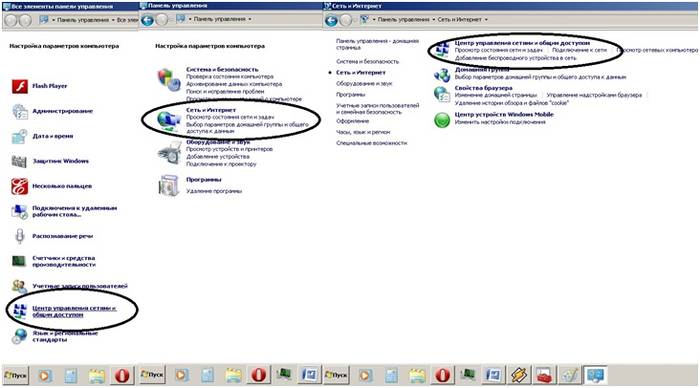
- hapni opsionin "ndryshoni cilësimet e përshtatësit";

- kliko me të djathtën në shkurtoren "Local Area Connection";
- nëse lidhja nuk është e lidhur, atëherë lidheni;
- në vetitë e lidhjes, zgjidhni rreshtin "Protokolli ..." dhe klikoni në opsionin "properties";

- në dritaren që shfaqet, kontrolloni kutitë akordim automatik adresat ip dhe dns;
- përsërisni veprimin e fundit me “Protocol…4”.
Nëse përdoruesi ka bërë gjithçka siç duhet, atëherë një ikonë e monitorit do të shfaqet në panelin në këndin e poshtëm të djathtë të desktopit me trekëndësh i verdhë dhe pikëçuditëse. Kjo do të thotë që kompjuteri dhe ruteri janë të lidhur me rrjetin dhe mund të vazhdoni në hapin tjetër në konfigurimin e ruterit për të krijuar një lidhje interneti.

Ndryshoni fjalëkalimin e fabrikës
Pasi përdoruesi të ketë bërë një lidhje harduerike, është e nevojshme të vazhdohet me konfigurimin e drejtpërdrejtë të ruterit. Për të filluar, shkoni te shfletuesi i Internetit në 192.168.1.1. Në kolonën e hyrjes, ne shkruajmë "admin", dhe në kolonën e fjalëkalimit - 1234.

Sistemi që në fillim do të ofrojë ndryshimin e fjalëkalimit. Përdoruesi nuk duhet ta refuzojë këtë procedurë, është e nevojshme që menjëherë ta ndryshoni atë në një më komplekse në mënyrë që të shmangni hyrjen në domenin e përdoruesve të palëve të treta në të ardhmen.

Pas hyrjes në domen, do të shfaqet një dritare e përditësuar në të cilën duhet të futni të dhënat e reja të hyrjes dhe fjalëkalimit duke përdorur numra, shkronja të madhësive të ndryshme dhe simbole të ndryshme. Pastaj zgjidhni opsionin "Apliko". Sistemi do të ruajë të dhënat e reja për domenin.
Përditësimi i firmuerit
Nëse gjatë procesit të konfigurimit ruteri nuk filloi të funksionojë në fuqi të plotë dhe në rendin e duhur, atëherë ekzistojnë dy mundësi për zgjidhjen e problemit:
- rikthim ne gjendjen e fabrikes;
- përditësimi i firmuerit.
Opsioni i parë sugjeron rivendosje e plotë të të gjithë parametrave të vendosur të ruterit dhe përdoret vetëm kur shkelet urdhri personalizim i plotë që nga momenti i lidhjes së pajisjes me krijimin lidhje rrjeti. Për ta bërë këtë, duhet të shtypni butonin e rivendosjes së urgjencës në pjesën e pasme të panelit të ruterit, pas së cilës pajisja do të rivendosë automatikisht të gjitha cilësimet.
Opsioni i dytë kërkon një përditësim të versionit software. Kjo për shkak se versionet e vjetëruara të drejtuesve nuk janë gjithmonë të pajtueshme me versionin që po përdorni. sistemi operativ, e cila mund të çojë në mosfunksionim pajisjet e rrjetit dhe pa lidhje interneti.
Te zgjidhesh ky problem nevojshme:

Për të konfiguruar plotësisht ruterin Zixel, ekziston një ndërfaqe në internet në faqen kryesore - 192.168.1.1. këtu mund të bëni sa më poshtë:
- ndryshoni mënyrën e komunikimit të ruterit dhe kompjuterit për të rritur shpejtësinë e transmetimit;
- konfiguroni një rrjet shtesë ose ndryshoni cilësimet e tij të privatësisë;
- konfiguroni një lidhje të re ose ndryshoni teknologjinë e lidhjes nga "pppoe" në "l2tp";
- kontrolloni numrin e pajisjeve të lidhura dhe kufizoni aksesin;
- krijoni një rrjet lokal ndërmjet kompjuterëve.
Konfigurimi dhe lidhja me internetin
Nëse nuk ishte e mundur të lidheni me internetin gjatë procesit të konfigurimit automatik, duhet të kontrolloni dhe vendosni manualisht të gjithë parametrat e lidhjes për funksionimin normal të pajisjeve të rrjetit. Në këtë rast, lind pyetja se si të rivendosni cilësimet. Përdoruesi duhet të shtyp butonin në anën e pasme të ruterit për të rivendosur konfigurimin e të gjitha cilësimeve. Kështu, sistemi do të fshijë plotësisht të gjitha cilësimet që janë vendosur. Ekziston një video në internet "udhëzime për konfigurimin e ZYXEL KEENETIC LITE 2. Por video të tilla nuk tregojnë të gjitha nuancat e cilësimeve, gjë që më pas çon në dështimin e lidhjes me internetin. Më shpesh, gabimet e cilësimeve ndodhin në fazën e njohjes në faqen kryesore të ruterit. Nëse përdoruesi nuk mund ta konfigurojë vetë pppoe në të ardhmen, atëherë veproni si më poshtë:

Kështu, përdoruesi do të krijojë një lidhje të re me cilësimet e ruterit për t'u lidhur me internetin.
Vendosja për Rostelecom dhe Dom ru
Drejtuesit në tregun e shërbimeve të internetit janë dy kompani - Domru dhe Rostelecom. Ata përdorin afërsisht të njëjtat teknologji të lidhjes (pppoe), kështu që procesi i konfigurimit të pajisjeve dhe lidhjes me rrjetin është i ngjashëm. E njëjta teknologji përdoret për shembull nga operatori "TTK-Chita". Vendosja e ZYXEL KEENETIC LITE 2 për MTS, për Domra dhe Rostelecom do të ndodhë si më poshtë:
- kontrollimi i lidhjes me rrjetin elektrik;
- kontrollimi i lidhjes së kabllove dhe telave me pajisjet;
- kontrollimi i funksionimit të kartës së rrjetit të kompjuterit;
- konfigurimi automatik i rrjetit duke përdorur kërkesat e ndërfaqes së internetit të faqes kryesore të ruterit (192.168.1.1).
Kjo sekuencë veprimesh mund të zotërohet si nga një përdorues me përvojë ashtu edhe nga një përdorues fillestar.
Cilësimi për Beeline
Beeline përdor teknologjinë e lidhjes L2TP, e cila do të kërkojë konfigurim shtesë si më poshtë:

Nëse të gjitha veprimet kryhen në mënyrë rigoroze në përputhje me procedurën e mësipërme, duhet të ndodhë një lidhje automatike me internetin.
Konfigurimi dhe aktivizimi i Wi-Fi
Për të ngritur rrjet me tela transferimi i të dhënave përmes ruterit Ziksel, duhet të kontrolloni funksionimin e modulit wi-fi. Për ta bërë këtë, shkoni te shiriti i detyrave në skedën "start" dhe shkruani "Device Manager" në shiritin e kërkimit. Pas kësaj, përdoruesi duhet të zgjedhë linjën e duhur dhe do të hapet një dritare e re, në të cilën do të tregohet një listë e pajisjeve funksionale.
Në dritaren e re, zgjidhni rreshtin " përshtatësit e rrjetit” dhe hapni hierarkinë e linjës duke hapur shenjën “+”. Pak më poshtë, do të shfaqen linja me pajisjet e lidhura të rrjetit, emri i njërës prej të cilave do të përmbajë "përshtatës rrjeti pa tela". Ikona e linjës nuk duhet të përmbajë shenja shtesë në formën e një shigjete në sfondin e vetë etiketës. Por nëse shenja ende ia vlen, atëherë e drejtojmë kursorin e miut në vijë këtë pajisje dhe klikoni butonin e djathtë miun, zgjidhni opsionin "aktivizo".
Nuk kërkohet konfigurim i mëtejshëm, pasi Lidhja wi-fi u konfigurua automatikisht kur krijoheshin cilësimet bazë për t'u lidhur me internetin.
Vendosja e parametrave të televizionit dixhital IPTV
Meqenëse ruteri ZYXEL KEENETIC LITE 2 ka një funksion "IPTV", Vëmendje e veçantë ia vlen t'i kushtohet vëmendje vendosjes së tij në këtë pjesë. Për shembull, Rostelecom IPTV është konfiguruar si më poshtë:

Kështu, përdoruesi merr jo vetëm ilaç i mirë për të punuar në internet, por edhe për të përdorur shërbime televizive pa pajisje shtesë.
Vendosja e ruterit ZYXEL KEENETIC LITE 2 nuk duhet të shkaktojë vështirësi të konsiderueshme për përdoruesin, nëse ai nuk ka devijuar nga opsioni i propozuar për zgjedhjen e parametrave të lidhjes në internet. Për ta bërë këtë, prodhuesi ofron një procedurë për automatizimin e procesit të lidhjes dhe vendosjen e një pajisjeje rrjeti. Prandaj, kur kryeni këto operacione, duhet të veproni në përputhje me kërkesat për të shmangur problemet dhe keqfunksionimet e pajisjes. Por nëse nuk ishte e mundur ta bëni këtë duke përdorur programin e konfigurimit automatik të lidhjes, atëherë mund ta kryeni në mënyrë të pavarur këtë procedurë duke përdorur këshillat e përshkruara më sipër.
>Ruteri WiFi Zyxel Keenetic III është një zgjidhje e shkëlqyer për organizimin e një rrjeti me tela dhe WiFi. Lidhja dhe konfigurimi i ruterit me Internetin dhe IPTV Rostelecom, Dom.ru dhe Beeline nuk është veçanërisht i vështirë, intuitiv dhe i arritshëm edhe për një përdorues fillestar. Ju mund të mësoni se si ta bëni këtë nga ky udhëzues.
Specifikimet:
Adresa IP e pajisjes në rrjetin lokal — .Për të hyrë në konfigurimin e pajisjes, duhet të lidhni një kompjuter me portën e tij LAN. përmes rrjeti pa tel Konfigurimi i ruterit WiFi është shumë i dekurajuar.
Hyni për të hyrë në ruter - admin
Fjalëkalimi i paracaktuar është 1234
Pasi të vendosni një fjalëkalim të ri dhe të klikoni butonin "Aplikoni", do të çoheni në ndërfaqen e plotë të internetit për konfigurimin e ruterit Keenetic 3.
Lidhja në internet në Keenetic III
Për të vendosur një lidhje me rrjetin e ofruesit dhe aksesin në internet, hapi i parë është të shkoni te seksioni Internet > Lidhja.
Si parazgjedhje, ruteri Ziksel është konfiguruar të lidhet sipas standardit Dinamic IP, i cili quhet "Lidhja me brez të gjerë".
Për të hapur parametrat e tij, klikoni dy herë në një rresht në tabelë.
Kjo do të thotë, nëse ofruesi juaj ofron qasje në internet sipas standardit Dinamik IP, atëherë nuk duhet të bëhen cilësime shtesë.
Vlen gjithashtu të theksohet se "Lidhja me brez të gjerë" është një platformë universale për lloje të tjera lidhjesh - Static IP, PPPoE ose L2TP.
IP statike
Për të konfiguruar këtë lloj lidhjeje, klikoni dy herë në "Lidhja me brez të gjerë".
Në fushën "Konfiguro cilësimet e IP", vendosni vlerën Manual. Fushat për futjen e adresës IP, maskës, portës dhe DNS do të shfaqen më poshtë. Këto vlera duhet t'ju ofrohen nga operatori i telekomit.
Konfigurimi i PPPoE
Ky protokoll përdoret nga shumica dërrmuese e ofruesve në Rusi - Rostelecom, TTK, Dom.ru, etj.
Në seksionin e Internetit të ndërfaqes në internet të ruterit Keenetic III, hapni skedën PPPoE/VPN:
Këtu klikojmë në butonin "Shto lidhje". Do të hapet një dritare e re:
Këtu, kutitë e kontrollit "Aktivizo" dhe "Përdor për të hyrë në internet" duhet të kontrollohen.
Në fushën "Protokolli", zgjidhni vlerën PPPoE.
Në listën "Connect via", zgjidhni rreshtin "Broadband Connection (ISP)".
Më poshtë duhet të futni hyrjen dhe fjalëkalimin për lidhjen në internet që ju është dhënë gjatë lidhjes.
Ne nuk ndryshojmë asgjë tjetër dhe klikojmë butonin "Apliko".
L2TP për Beeline
Për të konfiguruar lidhjen e ruterit Ziksel Kinetic 3 me Beeline, duhet gjithashtu të shtoni një lidhje të re, si në rastin e mëparshëm, vetëm në listën e protokolleve duhet të zgjidhni opsionin L2TP.
Ju gjithashtu duhet të lidheni përmes platformës Broadband Connection ISP.
Emri i përdoruesit - Beeline zakonisht ka një numër llogarie personale. Agjenti duhet t'ju kishte lënë fjalëkalimin gjatë lidhjes.
Në fushën "Adresa e serverit", duhet të futni tp.internet.beeline.ru.
Klikoni në butonin "Apliko".
Tani lidhim një kabllo WAN me ruterin Ziksel Kinetic 3 dhe shkojmë te faqja e fillimit — Monitorimi i sistemit.
Këtu, në seksionin "Lidhja aktuale në internet" duhet të ketë një lidhje aktive me një ikonë jeshile. Të gjitha informacionet e detajuara do të shfaqen më poshtë.
Konfigurimi i WiFi në Kinetic 3
Të gjitha cilësimet e disponueshme Wi-Fi në ruterin me valë Zyxel Keenetic III janë mbledhur në seksion i veçantë Rrjeti WiFi . Hapni skedën "Pika e hyrjes 2.4 GHz":
Në fushën "Emri i rrjetit (SSID)", duhet të vendosni emrin e rrjetit tuaj me të cilin do të transmetohet në interval. Si parazgjedhje, ky ruter përdor standardin më të besueshëm të sigurisë Wi-Fi - WPA2-PSK, dhe nuk ka kuptim ta ndryshoni atë. Në fushën "Çelësi i rrjetit", duhet të krijoni dhe vendosni një fjalëkalim për Wi-Fi për Kinetic 3. Nuk duhet të ndryshoni asgjë tjetër. Klikoni butonin "Aplikoni".
Këshilla! Në mënyrë që rrjeti juaj të jetë sa më i mbrojtur nga hakerat nga hakerat e mitur - sigurohuni që të shkoni te seksioni "Konfigurimi i shpejtë i Wi-Fi". zgjidhni "Aktivizo WPS". Fakti është se teknologjia WPS është një thembra e Akilit rrjet i sigurt Wi-Fi jo vetëm në Zyxel Keenetic III, por edhe në të gjithë ruterat e tjerë, i cili ju lejon të thyeni fjalëkalimin e rrjetit me softuer të specializuar.
Televizioni dixhital IPTV
Vendosja e IPTV për shumicën e ofruesve në Rusi (Rostelecom, Dom.ru, TTK) nënkupton që që televizioni interaktiv të funksionojë, një nga portat LAN duhet të ndahet për kutinë e vendosjes. Në Kinetic 3, për këtë ju duhet të shkoni në seksionin e Internetit dhe të hapni skedën IPoE. Nëse në rastin tuaj nuk keni nevojë të specifikoni ID-në VLAN për IPTV (si Beeline, për shembull), atëherë hapni parametrat e lidhjes "Lidhja me brez të gjerë":
Këtu duhet të kontrolloni kutinë "Përdor lidhësin" në portën në të cilën do të përfshihet kutia e vendosjes. Në rreshtin "Konfigurimi i cilësimeve IP" duhet të zgjidhni opsionin "Pa një adresë IP". Kjo skemë përdoret sepse marrësi STB duhet të marrë adresën IP nga rrjeti i ofruesit. Klikoni butonin "Aplikoni".
Nëse ofruesi juaj duhet të specifikojë një ID virtuale VLAN që IPTV të funksionojë, atëherë duhet të krijoni një lidhje tjetër IPoE duke klikuar në butonin "Shto ndërfaqe":
Në dritaren që shfaqet, fillimisht duhet të kontrolloni kutinë "Transmetoni etiketat e ID VLAN" në portin WAN. Pastaj - kontrolloni kutinë "Përdorni lidhësin" në portën LAN nën kutinë e vendosjes. Në fushën "Rrjeti ID", futni ID-në VLAN për IPTV në Kinetic 3.
Konfigurimi i parametrave IP do të shkojë gjithashtu pa një adresë IP. Unë gjithashtu tërheq vëmendjen tuaj për faktin se kjo lidhje nuk duhet të ketë një shenjë "Përdorni për të hyrë në internet", pasi kjo lidhje është shtesë. Klikoni butonin "Aplikoni". Një rresht tjetër do të shfaqet në tabelën e lidhjes:
Tani mund të lidhni dekoderin STB të ofruesit dhe të kontrolloni funksionimin televizioni dixhital Rostelecom, Dom.ru, Beeline ose TTK.
Përcjellja e portit dhe DMZ
Për të hapur një port në një ruter Zyxel Keenetic III, shkoni te seksioni Siguria dhe hapni skedën Firewall.
Këtu duhet të klikoni në butonin "Shto rregull". Dritarja e mëposhtme do të shfaqet:
Këtu kemi vendosur veprimin "Lejo". Adresa e burimit - Çdo. Adresa e destinacionit - Një dhe më tej në fushë - adresa IP e PC-së për të cilën po bëjmë transferimin e portit. Numri i portit burimor - I barabartë dhe përshkruani numrin e portit të dëshiruar. Protokolli - TCP ose UDP. Numri i portit të destinacionit është i barabartë dhe numri i portit që duam të hapim. Duhet të përputhet me numrin e portit të burimit. Klikoni në butonin "Ruaj".
Nëse duhet të hapni të gjitha portat në Keenetic 3 menjëherë për çdo kompjuter ose DVR, atëherë ne bëjmë pothuajse të njëjtën gjë, me të vetmin ndryshim që në fushat "Numri i portës së burimit" dhe "Numri i portës së destinacionit" duhet të vendosni vlerën. "Çdo".
Në fushën "Vendos fjalëkalimin", futni Fjalëkalim i ri për të hyrë në cilësimet e ruterit. Më poshtë mund të zgjidhni të drejtat e aksesit që dëshironi t'i jepni përdoruesit. Klikoni në butonin "Ruaj".
Rivendos cilësimet e Kinetics
Ka dy mënyra për të rivendosur ruterin Ziksel Keenetic 3 në standardet e fabrikës. E para është përmes ndërfaqes së internetit. Hapja e seksionit Sistemi
Metoda e dytë është e përshtatshme nëse nuk keni akses në ndërfaqen e internetit të ruterit. Për shembull, nëse keni harruar fjalëkalimin nga Keenetic 3.
Për këto qëllime, ekziston një buton i veçantë "Reset" në trupin e ruterit Wi-Fi. Duhet të shtypet me laps ose stilolaps dhe të mbahet për 10 sekonda, më pas të lëshohet. Pajisja do të rindizet me një konfigurim të ri dhe të pastër.
Përpara se të konfiguroni ruterin Zyxel Keenetic, duhet të vendosni se në cilën mënyrë preferoni të konfiguroni ruterin. Fakti është se, ndryshe nga shumë pajisje të tjera të ngjashme, ruteri Zyxel Keenetic mund të konfigurohet në dy mënyra: duke përdorur automatikisht programin NetFriend ose manualisht përmes ndërfaqes në internet.
Shumica e përdoruesve preferojnë akordimin automatik, gjë që nuk është për t'u habitur, sepse pak njerëz duan të ngatërrohen me cilësimet kur është e mundur t'ia besojnë këtë një programi të veçantë. Përkundër kësaj, ne do të shqyrtojmë të dyja metodat e akordimit Ruteri Zyxel Keenetic, sepse përdorimi i programit nuk ju lejon të konfiguroni plotësisht ruterin, për shembull, nuk do të jetë e mundur të konfiguroni rrjetin pa tel. Përveç kësaj, tinktura manuale gjithashtu nuk nënkupton ndonjë vështirësi dhe çdo përdorues mund ta trajtojë atë.
Duhet thënë gjithashtu se ky udhëzues është i përshtatshëm për pothuajse çdo model të ruterave Zyxel. Edhe nëse ka disa dallime, mund ta kuptoni lehtësisht duke u nisur nga ky udhëzim. Ne nuk do të shqyrtojmë procesin e lidhjes së një ruteri të këtij modeli, pasi këtu skema do të jetë standarde. Nëse keni ndonjë vështirësi në lidhjen, ju rekomandojmë të lexoni. Pra, së pari, le të shohim se si të konfigurojmë një ruter Zyxel Keenetic duke përdorur program të veçantë, pas së cilës shkojmë në vendosje manuale.
Si të konfiguroni një ruter Zyxel duke përdorur NetFriend
Vëmë re menjëherë se nuk do të duhet të shkarkoni asnjë program dhe të gjitha veprimet do të kryhen nga ndërfaqja e internetit, por në modalitetin automatik. Para së gjithash, duhet të shkoni në ndërfaqen në internet të vetë ruterit Wi-Fi. Për ta bërë këtë, futni my.keenetic.net ose 192.168.1.1 në shiritin e adresave të shfletuesit tuaj. Faqja e konfigurimit të shpejtë të NetFriend duhet të shfaqet para jush. Ju gjithashtu mund të jeni në një faqe me një kërkesë për hyrje dhe fjalëkalim (hyrja dhe fjalëkalimi i parazgjedhur janë admin). Për të hyrë në faqen e konfigurimit të shpejtë të NetFriend, duhet të rivendosni gjithçka në cilësimet e fabrikës. Kjo bëhet duke përdorur butonin e rivendosjes.
Nëse edhe pas kësaj ju ende shihni një formular që ju kërkon të vendosni hyrjen dhe fjalëkalimin tuaj, atëherë futni të dhënat e nevojshme dhe shkoni te faqja e konfigurimit të shpejtë ose te Monitori i Sistemit Zyxel. Nëse jeni në "System Monitor", atëherë duhet të gjeni ikonën me imazhin e globit dhe të klikoni mbi të, pastaj zgjidhni artikullin "NetFriend". Tani mund të vazhdojmë drejtpërdrejt te vetë cilësimet.
Në menunë kryesore, zgjidhni artikullin "Konfigurimi i shpejtë", pas së cilës ne tregojmë vendin, qytetin dhe ofruesin tonë të shërbimit të internetit.

Hapi tjetër do të jetë futja e hyrjes dhe fjalëkalimit, por jo ato që treguam për të hyrë në ndërfaqen e internetit, por të dhënat e ofruara nga ofruesi për të hyrë në internet. Pasi të keni futur informacionin e nevojshëm, klikoni butonin "Next" dhe programi NetFriend do të fillojë një kontroll automatik dhe do të përpiqet të krijojë një lidhje interneti. Nëse gjithçka është normale, atëherë dritarja e mëposhtme do të shfaqet në monitor ose do të ofrojë përditësimin e firmuerit.

Në parim, cilësimet pothuajse kanë mbaruar. E vetmja gjë që ju mbetet është të ndiqni disa hapa të tjerë që kërkon programi. Ato janë opsionale dhe ju takon juve të vendosni nëse do t'i kaloni këto cilësime apo jo. Në dritaren e fundit, do të shfaqet një mesazh që lidhja është krijuar.

Kjo është e gjitha, ju mund të shkoni në internet. E vetmja gjë tjetër që do të rekomandonim të bëni është vendosja wifi pa tel rrjeti, domethënë, krijoni një emër për rrjetin tuaj dhe vendosni një fjalëkalim, ne do t'i shqyrtojmë më në detaje këto parametra më vonë. Tani le të zbulojmë se si të konfigurojmë manualisht ruterin Zyxel Keenetic.
Konfigurimi manual i ruterit Zyxel Keenetic
Cilësimet manuale bëhen në menunë kryesore të ruterit. Siç u përmend më herët, ai futet duke futur adresën 192.168.1.1 në çdo shfletues. Futni emrin e përdoruesit dhe fjalëkalimin në formën që shfaqet. Nëse fjala admin nuk është e përshtatshme për të dyja vlerat, shihni dokumentacionin e ruterit. Pas futjes së të dhënave, Monitoruesi i Sistemit të Qendrës së Internetit Keenetic duhet të hapet. Nëse jeni në faqen e konfigurimit të shpejtë të NetFriend, atëherë mund të shkoni te Konfiguruesi i Uebit Zyxel Keenetic duke klikuar në ikonën e planetit që ndodhet në fund të faqes.
Pasi të jeni në menunë kryesore të ndërfaqes në internet, hapni skedën "Sistemi" dhe në të duhet të zgjidhni artikullin "Modaliteti i funksionimit". Përballë artikullit "Lidhu nëpërmjet një linje të dedikuar Ethernet" vendosni një shenjë. Mos harroni të ruani cilësimet tuaja. Tani duhet të ndiqni rrugën e mëposhtme: "Internet" - "Autorizimi" dhe kontrolloni kutinë "Autorizimi në rrjetin e ofruesit duke përdorur protokollin 802.1x". Një dritare e re duhet të hapet para jush. Ne futim të dhënat e mëposhtme në të: "Metoda e verifikimit" - EAP-MD5; "Emri i përdoruesit" dhe "Fjala e kodit" - hapni kontratën me ofruesin dhe vendosni vlerën e duhur. Mos harroni të ruani cilësimet tuaja.
Nëse gjithçka është bërë si duhet, Interneti tashmë duhet të fillojë të funksionojë, siç dëshmohet nga treguesi përkatës LED në vetë pajisjen. Siç mund ta shihni, nuk ka asgjë të komplikuar në konfigurimin manual të një ruteri Zyxel. Tani le të kalojmë në procesin e konfigurimit të Wi-Fi.
Si të konfiguroni Wi-Fi në një ruter Zyxel Keenetic
Rrjeti pa tel është konfiguruar në ndërfaqen e internetit router wifi. Ju tashmë e dini se si të hyni në faqen kryesore për konfigurimin e një ruteri Zyxel. Në faqja kryesore gjeni seksionin "Rrjeti Wi-Fi" dhe klikoni në artikullin "Lidhja". Hapni skedën "Cilësimet bazë të rrjetit me valë" dhe futni informacionin e mëposhtëm:
- "Aktivizoni pikën e hyrjes me valë" dhe "Ndizni Modaliteti WiFi Multimedia (WMM)" - kontrolloni kutitë;
- "Emri i rrjetit" - shkruani emrin e dëshiruar të rrjetit tuaj pa tel;
- "Fshih SSID" - ky artikull duhet të çaktivizohet nëse është i aktivizuar. Nëse lini një shenjë, atëherë përdoruesit e tjerë nuk do ta shohin rrjetin tuaj. Vini re se fakti që ata e shohin nuk do të thotë që çdo përdorues mund të lidhet me të, ju do ta përjashtoni këtë mundësi duke vendosur një fjalëkalim;
- "Standardi i komunikimit" - 802.11 g / n; "Kanali" - "Zgjidh automatikisht". Që cilësimet të hyjnë në fuqi, klikoni butonin Apliko.
Tani duhet të bëni cilësimet e sigurisë për rrjetin tuaj pa tel, në mënyrë që të gjithë të mos mund të lidhen me të. Për ta bërë këtë, shkoni te artikulli "Siguria" në " Rrjeti WiFi". Zgjidhni skedën "Cilësimet e sigurisë Wi-Fi" dhe futni të dhënat e mëposhtme:
- "Autentifikimi" - WPA-PSK / WPA2-PSK;
- "Lloji i mbrojtjes" - TKIP / AES;
- "Formati i çelësit të rrjetit" - ASCII;
- "Çelësi i rrjetit" - këtu ne specifikojmë fjalëkalimin e dëshiruar për t'u lidhur me një rrjet Wi-Fi.

Ne ruajmë cilësimet dhe përdorim internetin. Kjo është e gjitha, tani ju vetëm duhet të zgjidhni se si të konfiguroni ruterin Zyxel Keenetic - manualisht ose duke përdorur programin.
Linja e ruterave ZyXEL përfshin një sërë modelesh, duke filluar nga buxheti i lirë deri te pajisjet profesionale. Edhe përdoruesit fillestarë zakonisht nuk kanë probleme me konfigurimin e tyre - ndërfaqja e kontrollit është intuitive, funksionet bazë funksionojnë menjëherë. Merrni parasysh vendosjen e parametrave kryesorë të ruterave ZyXEL duke përdorur modelin ZyXEL Keenetic si shembull.
Lidhje rrjeti
Para së gjithash, ne shpaketojmë ruterin dhe e lidhim atë me rrjetin e ofruesit të Internetit.
Ka katër porte LAN në pjesën e pasme të pajisjes për t'u lidhur pajisjet e përdoruesit dhe një port WAN për t'u lidhur me rrjetin. Ne lidhim kabllon e ofruesit ose kordonin patch nga modemi ADSL në portën WAN.
Lidheni spinën e përshtatësit të rrymës me prizën POWER. Ne lidhim një nga portat LAN me patch kordonin që vjen me ruterin në kartën e rrjetit të kompjuterit tuaj. Pastaj kthejeni çelësin e energjisë në pozicionin ON. Nëse ruteri funksionon dhe gjithçka është bërë si duhet, Treguesit LED në panelin e përparmë duhet të ndizet. Treguesi do t'ju ndihmojë të kuptoni se çfarë është në ky moment ndodh me pajisjen tuaj.
Indikacion
Ka nëntë tregues LED në panelin e përparmë të ruterit Wi-Fi.

Treguesi i energjisë - ndizet kur ruteri është i ndezur. Nëse treguesi është i fikur, atëherë energjia nuk po furnizohet (në këtë rast, të gjithë treguesit e tjerë gjithashtu do të fiken).
Katër LED porta LAN. Porti është i fikur - asgjë nuk është aktualisht e lidhur me të. Aktivizohet ose pulson - një pajisje është e lidhur me portën.
Treguesi i lidhjes në internet. Ndizet ose pulson kur vendoset lidhja. Joaktiv - kablloja nuk është e lidhur ose nuk ka sinjal nga ofruesi. Ndizet dritë e verdhë (disa rutera kanë portokalli) - ka një sinjal, por interneti nuk është i lidhur. Mund t'ju duhet të bëni cilësime shtesë.
Treguesi pa tela. Nëse është i ndezur, rrjeti Wi-Fi është aktiv. Nëse pulson, të dhënat po shkëmbehen, domethënë pajisja është e lidhur me rrjetin. Joaktiv - rrjeti me valë është i çaktivizuar në cilësimet e ruterit.
WPN - tregues i lidhjes me një rrjet pa tel përmes WPN.
Treguesi USB. Ndizet ose pulson kur Porta USB pajisje e lidhur. Joaktiv - Pajisja nuk është gati ose e lidhur.
Kur të keni lidhur ruterin me rrjetin, treguesit për energjinë, WAN dhe portën LAN me të cilën keni lidhur kompjuterin duhet të ndizen në panelin e ekranit. Treguesi i lidhjes së internetit gjithashtu duhet të ndizet. Meqenëse shumica e ofruesve ofrojnë mundësinë për t'u lidhur përmes IP dinamike, ruteri mund të krijojë një lidhje me rrjetin vetë. Në këtë rast, treguesi do të ndizet ose do të pulsojë jeshile. Nëse treguesi ndizet në të verdhë (portokalli), duhet të kryeni vendosje shtesë ruter në përputhje me parametrat e ofruar nga ISP-ja juaj.
Lidhja përmes shfletuesit të internetit
Mund të futni cilësimet e ruterit ZyXEL Keenetic përmes ndërfaqes në internet. Çdo shfletues ueb i instaluar në kompjuterin tuaj do të funksionojë për këtë.
Rekomanduar konfigurimi fillestar të kryhet nëpërmjet një lidhjeje kabllore, pasi lidhje me valë mund të jetë i paqëndrueshëm. Gjithashtu rekomandohet që së pari të lidhni një kompjuter me ruterin, të plotësoni cilësimet dhe më pas të lidhni pjesën tjetër të pajisjeve.
Në cilësimet e kartës së rrjetit të kompjuterit tuaj, kontrolloni kutinë "Merrni një adresë IP automatikisht". Ikona e lidhjes së rrjetit në këndin e poshtëm djathtas të desktopit duhet të bëhet aktive.
Për të futur ndërfaqen e internetit në shiritin e adresave të shfletuesit tuaj, shkruani adresën e ruterit. Mund të kontrolloni adresën IP në ngjitësen në fund të ruterit. Nga fotografia më poshtë mund të shihni se çfarë adrese IP duhet të specifikoni për të hyrë në ruterin ZyXEL Keenetic - 192.168.1.1. Mund të ketë opsione të tjera, për shembull, të përdorura ndonjëherë për të futur ruterin 192.168.0.1 ose my.keenetic.net. Këtu janë emri standard i përdoruesit dhe fjalëkalimi. Ato do të nevojiten për të hyrë në ndërfaqen e internetit. Në të ardhmen, rekomandohet ndryshimi i tyre për arsye sigurie.

Nëse adresa është futur saktë, do të hapet një dritare për futjen e një emri përdoruesi dhe fjalëkalimi.

Futni të dhënat e kërkuara dhe klikoni "Identifikohu". Pas kësaj, arrijmë në menunë kryesore të ruterit, ku do të bëhen cilësimet e rrjetit.
Vendosja
Së pari ju duhet të specifikoni llojin e lidhjes. Shkoni te seksioni "Sistemi", artikulli "Modaliteti i funksionimit". Si parazgjedhje, lidhja kabllore është zgjedhur këtu - Ethernet. Nëse nuk jeni duke përdorur një metodë tjetër lidhjeje, nuk keni nevojë të ndryshoni asgjë këtu.

IP dinamike
Nëse ofruesi juaj siguron qasje në rrjet duke përdorur një adresë IP dinamike, por pasi lidhja e internetit nuk funksionon në ruterin tuaj, atëherë kërkohet autorizim shtesë nga adresa MAC.
Shkoni te seksioni "Internet", "Lidhja". Nëse tashmë e keni konfiguruar internetin në kompjuterin tuaj, duhet të zgjidhni opsionin "Clone MAC Address". Nëse kjo nuk ju ndihmon, kontaktoni ekipin mbështetës të ISP-së tuaj. Mund t'ju duhet të regjistroni manualisht pajisjen tuaj në rrjet.
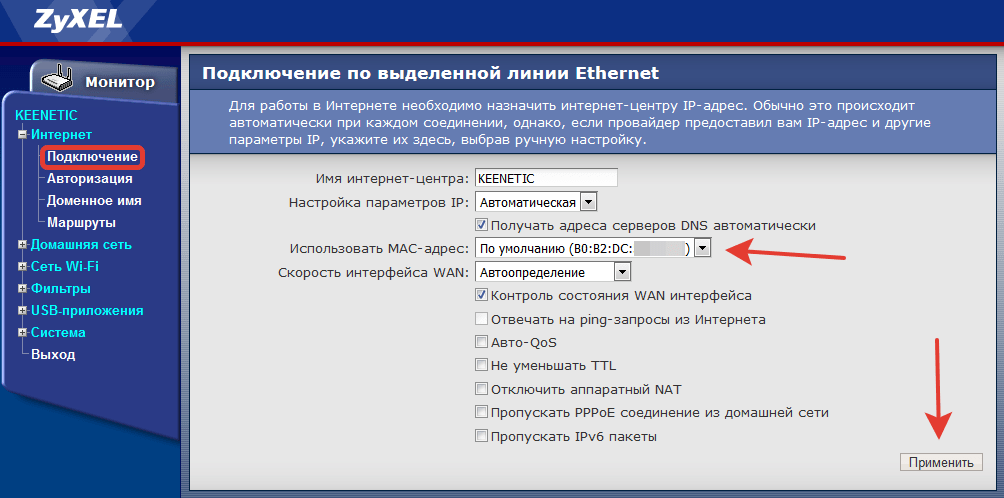
Pjesa tjetër e cilësimeve nuk ka nevojë të ndryshohet.
PPPoE (Rostelecom)

Zgjidhni llojin e dëshiruar të lidhjes nga lista rënëse. Në këtë rast, PPPoE. Sigurohuni që të kontrolloni kutinë "Çaktivizoni adresën IP të ndërfaqes WAN". Në fushat e duhura, specifikoni hyrjen dhe fjalëkalimin e dhënë nga ofruesi. Pjesa tjetër e cilësimeve nuk ka nevojë të ndryshohet.
L2TP (Beeline)
Nëse ofruesi juaj përdor llojin e lidhjes L2TP, algoritmi i veprimeve është i ngjashëm. Në artikullin "Autorizimi", zgjidhni llojin e dëshiruar të lidhjes, vendosni emrin e serverit, hyrjen dhe fjalëkalimin në fushat e duhura.

Cilësimet e mbetura lihen si parazgjedhje, nëse ndryshimi i tyre nuk sigurohet nga ofruesi.
Konfigurimi i WiFi
Rrjeti me valë në ZyXEL Keenetic është tashmë i konfiguruar dhe duhet të funksionojë. Opsionet e aksesit janë të listuara në etiketën në fund të pajisjes. Megjithatë, nëse dëshironi, mund të ndryshoni cilësimet e paracaktuara dhe të aktivizoni ose çaktivizoni Wi-Fi.
Për ta bërë këtë, shkoni te artikulli "Rrjeti Wi-Fi" në menunë e ndërfaqes në internet. Në skedën e cilësimeve bazë, mund të ndryshoni emrin (SSID) të rrjetit me valë, të aktivizoni ose çaktivizoni Wi-Fi dhe të rregulloni fuqinë e sinjalit.


Këtu zgjedhim metodën e enkriptimit (autentifikimit). Parazgjedhja është WPA2-PSK. Nuk rekomandohet ndryshimi i këtij cilësimi. Dhe futni fjalëkalimin tuaj (çelësin e rrjetit).
Konfigurimi i rrjetit me valë ka përfunduar.
IPTV
Vendosja e IPTV në ruterin ZyXEL Keenetic nuk kërkohet - ky opsion tashmë funksionon si parazgjedhje. Duhet vetëm të specifikoni portën LAN që do të përdoret për të lidhur kutinë e dekoderit.

Nëse nuk keni një tastierë, nuk keni nevojë të konfiguroni asgjë.
Konfigurimi i DHCP
DHCP është një shërbim që lejon pajisjet të marrin automatikisht adresat IP kur lidhen me një ruter. Kjo ju kursen telashet e konfigurimit manual të lidhjes së rrjetit në çdo kompjuter. Si parazgjedhje, DHCP është i aktivizuar dhe funksionon.
Për të ndryshuar cilësimet e paracaktuara ose për të çaktivizuar / aktivizuar shërbimin, shkoni te artikulli " rrjeti i shtëpisë- "Rrjetëzimi".
Këtu mund të ndryshoni adresën IP të ruterit tuaj (adresa IP e ruterit), si dhe specifikoni manualisht gamën e adresave IP që ruteri do të shpërndajë te pajisjet e klientit. Për ta bërë këtë, zgjidhni kutinë "Gjeneroni automatikisht" dhe vendosni intervalin manualisht. Për shembull, në përgjithësi mund ta kufizoni atë në dy adresa - njëra për kompjuterin tuaj, tjetra për një laptop. Atëherë asnjë pajisje tjetër nuk do të jetë në gjendje të lidhet me ruterin.
Ju gjithashtu mund të caktoni çdo pajisje në rrjetin tuaj të shtëpisë një adresë IP specifike. Kjo mund të kërkohet për funksionimin korrekt të disa aplikacioneve. Në nën-artikullin "Adresat e marra me qira", specifikoni adresën MAC të pajisjes dhe shkruani IP-në për të.

Përcjellja e portit (hapja e porteve)
Disa programe që përdorin lidhjet hyrëse mund të kenë nevojë të konfigurojnë këtë cilësim. Për shembull, një klient torrent.
Si parazgjedhje, lidhjet hyrëse janë të çaktivizuara në ruterat ZyXEL. Për ta, ju ose mund të konfiguroni manualisht përcjelljen e portit (ridrejtimin) ose thjesht të lejoni lidhjet hyrëse.
Për të hapur portet në ruterin ZyXEL Keenetc, hyni në menunë "Rrjeti shtëpiak", duhet të aktivizoni përcjelljen e portit duke kontrolluar kutinë e duhur. Dhe pastaj regjistroni manualisht cilësimet. Për ta bërë këtë, duhet të dini se cilin port dhe cilin protokoll përdor programi juaj.

Konfigurimi i UPnP
Nëse nuk e dini saktësisht se cilat porte ju nevojiten, ose keni disa programe që përdorin porte dhe protokolle të ndryshme, mund të lejoni lidhjet hyrëse në cilësimet e UpnP. Atëherë vetë programet do të jenë në gjendje të zgjidhin lidhjet e nevojshme.

Për të aktivizuar UPnP në ruterin ZyXEL Keenetic, thjesht duhet të kontrolloni kutinë "Lejo UpnP".
Megjithatë, mbani në mend se kjo mund të jetë e pasigurt, sepse në këtë mënyrë ju krijoni një derë të pasme të mundshme për malware.
ndryshimi i fjalëkalimit
Për të mbrojtur rrjetin tuaj nga hakimi, rekomandohet të ndryshoni fjalëkalimin dhe të identifikoheni në ruterin ZyXEL Keenetic dhe të mos e lini këtë cilësim si parazgjedhje. Këtë mund ta bëni në menunë "Sistemi" - "Fjalëkalimi i administratorit".

Në skedën që hapet, thjesht futni dy herë një fjalëkalim të ri dhe klikoni butonin "Apliko". Pas kësaj, ruteri do të rindizet dhe do t'ju duhet të vendosni një emër përdoruesi dhe fjalëkalim të ri për të hyrë në ndërfaqen e internetit.
Ruajtja dhe rivendosja e cilësimeve
Për të ruajtur cilësimet që keni bërë, mund t'i eksportoni ato në një skedar.. Shkoni te artikulli i menusë "Sistemi" - "Konfigurimi".

Për të ruajtur cilësimet në një skedar, klikoni butonin "Ruaj". Të gjithë parametrat e pajisjes do të shkruhen në një skedar në kompjuterin tuaj.
Për të rivendosur cilësimet në rast dështimi, gjithashtu mund të rivendosni konfigurimin këtu., duke specifikuar rrugën drejt skedarit me cilësimet përmes "Shfleto".
Mund ta rivendosni ruterin ZyXEL Keenetic në cilësimet e fabrikës duke klikuar butonin "Rivendos". Ky artikull mund të jetë i dobishëm nëse keni bërë disa ndryshime në konfigurim, pas së cilës ruteri filloi të funksionojë gabimisht, por nuk e dini saktësisht se çfarë ndryshimesh çuan në këtë.
Nëse keni humbur ose harruar fjalëkalimin tuaj, ose nuk jeni në gjendje të identifikoheni në ndërfaqen e internetit pasi keni bërë ndryshime në konfigurim, mund t'ju duhet të rivendosja e vështirë cilësimet. Ajo kryhet duke përdorur butonin RESET në pjesën e pasme të ruterit. Butoni duhet të shtypet dhe mbahet për 10 sekonda. LED-et e ruterit do të fiken dhe më pas do të ndizen përsëri. Të gjitha cilësimet do të rivendosen në standardet e fabrikës.
Përditësimi i firmuerit
Nëse firmware-i (firmware) i ruterit tuaj është i vjetëruar dhe softueri i përditësuar është i disponueshëm në faqen e internetit të prodhuesit, mund të mbishkruani firmuerin e pajisjes. Përditësimi i firmuerit të ruterit ZyXEL Keenetic kryhet përmes ndërfaqes në internet. Asnjë softuer ose drejtues shtesë nuk kërkohet për këtë.
Rekomandohet përditësimi nëpërmjet lidhjes kabllore.. Gjatë firmuerit, moduli Wi-Fi do të çaktivizohet, gjë që mund të çojë në një dështim dhe dështim të ruterit. Gjithashtu rekomandohet të lini vetëm një kompjuter të lidhur me ruterin nga i cili do të kryhet përditësimi dhe të fikni fare rrjetin pa tel.
Ne hyjmë në ndërfaqen në internet dhe shkojmë te menyja "Sistemi" - "Firmware".

Këtu shohim informacione rreth versionit aktual të firmuerit dhe butonin Browse për të zgjedhur skedarin e ri të firmuerit.
Firmware duhet të shkarkohet nga faqja zyrtare e internetit ZyXEL për modelin tuaj të ruterit. Kontrolloni gjithashtu versionin e harduerit të pajisjes tuaj - ai tregohet në etiketë. Nëse përpiqeni të ndezni ruterin me firmware nga një model tjetër, ai mund të prishet.
Nëpërmjet "Shfleto" ne specifikojmë shtegun për në skedarin e shkarkuar dhe të papaketuar të firmuerit të përditësuar dhe klikojmë butonin "Përditëso". Ruteri do të shkarkojë softuerin e ri dhe do të rindizet.
Në asnjë rast mos e fikni fuqinë e ruterit gjatë firmuerit. Dhe gjithashtu mos lidhni të reja pajisjet e rrjetit dhe mos e rinisni kompjuterin nga i cili po ekzekutohet firmware.
Nëse përditësimi ishte i suksesshëm, në ndërfaqen e internetit do të shihni informacione rreth version i ri firmware.
Në rast se ka ndodhur një dështim gjatë përditësimit dhe ruteri nuk ndizet, treguesit nuk ndizen, Interneti nuk funksionon, provoni të kryeni një rivendosje të harduerit. Nëse kjo nuk ju ndihmon, shihni rekomandimet për rivendosjen e ruterit pas një firmware të pasuksesshëm.
Përdoruesit që blenë për herë të parë një ruter shpesh nuk mund të kuptojnë se si ta lidhin atë me një kompjuter dhe si të fillojnë të punojnë me të. Ky artikull duhet të ndihmojë pikërisht në një situatë të tillë. Këtu do të mësoni se si të lidhni një ruter ZyXEL me një kompjuter dhe si të futni cilësimet e tij.
Hapi # 1 Lidhni ruterin tuaj ZyXEL me kompjuterin tuaj.
Për të hyrë në cilësimet e ruterit ZyXEL, së pari duhet ta lidhni atë me kompjuterin. Nëse e keni bërë tashmë këtë, atëherë duhet të vazhdoni në hapin tjetër, nëse jo, atëherë bëni siç përshkruhet më poshtë.
Për të lidhur ruterin me një kompjuter, ju nevojitet një copë kabllo rrjeti të ngjeshur 1 ose 1,5 metra të gjatë (një kabllo e tillë zakonisht quhet "patch cord"). Ky kabllo përfshihet gjithmonë me ruterin, kështu që nuk keni pse ta kërkoni ose ta shtrëngoni vetë.
Merrni këtë kabllo dhe lidhni njërën anë me ruterin ZyXEL dhe anën tjetër me lidhësin e rrjetit në kompjuterin tuaj. Kur lidheni, duhet të keni parasysh që ruteri ka një LAN dhe Portet WAN. Portat LAN përdoren për të lidhur kompjuterë në rrjetin e brendshëm lokal dhe portat WAN përdoren për t'u lidhur me një ofrues interneti. Pra, kompjuteri juaj duhet të lidhet me portën LAN, përndryshe asgjë nuk do të funksionojë.
Dallimi i porteve LAN nga WAN është mjaft i thjeshtë. Zakonisht mbi portin WAN ka një mbishkrim "WAN" ose një imazh në formën e një globi. Mbi portat LAN mund të shkruhet "LAN" ose një fotografi e një kompjuteri. Përveç kësaj, porta WAN zakonisht ndahet me një distancë nga portat LAN ose theksohet me një ngjyrë të ndryshme.

Në çdo rast, nëse nuk mund të përcaktoni saktësisht se ku janë LAN dhe ku janë portat WAN, atëherë mund të shikoni udhëzimet për ruterin tuaj.
Hapi numër 2. Futni IP-në e ruterit në shiritin e adresave të shfletuesit.
Pasi ruteri të lidhet me kompjuterin, mund të shkoni te cilësimet e tij. Një shfletues në internet përdoret gjithmonë për të hyrë në cilësimet e ruterit. Mund të përdorni çdo shfletues uebi me të cilin jeni të kënaqur, kjo mund të jetë Mozilla Firefox, Google Chrome, Opera apo ndonjë tjetër.
Hapni një shfletues, futni adresën IP në shiritin e adresave 192.168.1.1 dhe shtypni tastin Enter (kjo adresë IP përdoret më shpesh për të futur cilësimet e ruterit ZyXEL). Ju lutemi vini re se nëse shfletuesi ka një linjë të veçantë për kërkimin, atëherë nuk është e përshtatshme, adresa IP e ruterit duhet të futet në shiritin e adresave të shfletuesit.

Nëse keni një ruter nga linja ZyXEL Keenetic, atëherë mund të shkoni te cilësimet e tij edhe nga adresa my.keenetic.net.
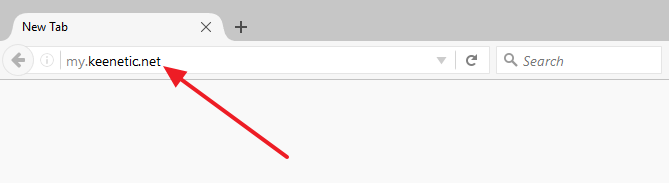
Nëse asnjë nga adresat e mësipërme nuk funksionon, mund të provoni të futni adresën 192.168.0.1 . Ju gjithashtu duhet të siguroheni që kompjuteri përdor marrjen automatike të një adrese IP. Për ta bërë këtë, shkoni te vetitë e lidhjes së rrjetit dhe hapni vetitë e protokollit të versionit IP 4 atje.

Në këtë dritare, ju duhet të zgjidhni opsionin "Marrja e një adrese IP automatikisht" dhe "Merrni Adresa DNS automatikisht", dhe më pas mbyllni të gjitha dritaret duke shtypur butonin "OK".
Hapi numër 3. Ne hyjmë në cilësimet e ruterit.
Nëse kjo është hera juaj e parë që futni cilësimet e ruterit, atëherë mund t'ju kërkohet të shkoni te "konfiguruesi i uebit" ose të filloni " Konfigurimi i shpejtë". Nëse zgjidhni opsionin e parë, atëherë do të çoheni te cilësimet e ruterit, ku menjëherë do t'ju kërkohet të vendosni një fjalëkalim të ri për të hyrë në cilësimet. Nëse zgjidhni opsionin e dytë, do të fillojë procesi i konfigurimit të ruterit.

Nëse i keni futur tashmë cilësimet e ruterit, atëherë do të shihni një dritare për të futur hyrjen dhe fjalëkalimin tuaj. Futni emrin e përdoruesit dhe fjalëkalimin që keni vendosur kur keni futur për herë të parë cilësimet dhe klikoni në butonin "Hyrja".

Nëse keni futur emrin e saktë të përdoruesit dhe fjalëkalimin, atëherë do të futni cilësimet e ruterit tuaj ZyXEL.
